CorelDRAW如何阵列?本章内容给大家谈谈电子数码产品中关于遇上cdr怎么阵列等问题,我们该怎么处理呢。下面就让我们一起来看看吧,希望能帮你解决到相关问题。
CorelDRAW如何阵列
1、电脑打开coreldraw,并且选中要列阵复制的图形。
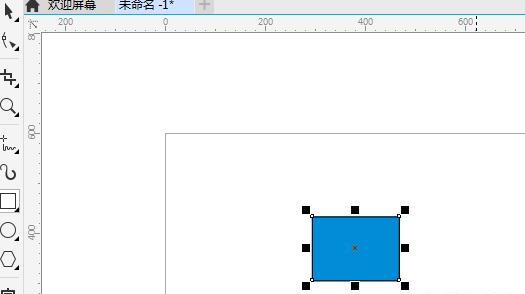
2、选中图形后,按Alt+F7键,调出变换面板。
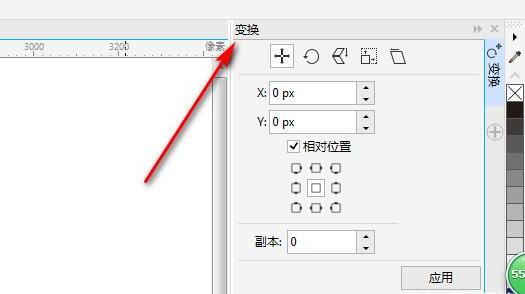
3、在变换面板中输入要列阵的方向,然后在副本中输入要复制多少个,然后点击应用。
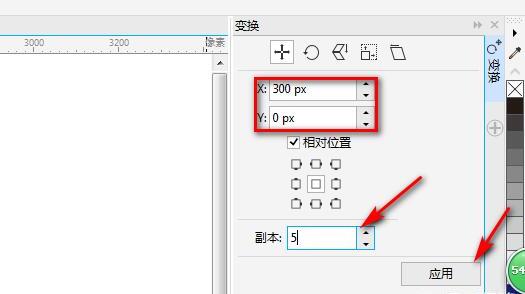
4、点击应用后,就可以列阵复制了。
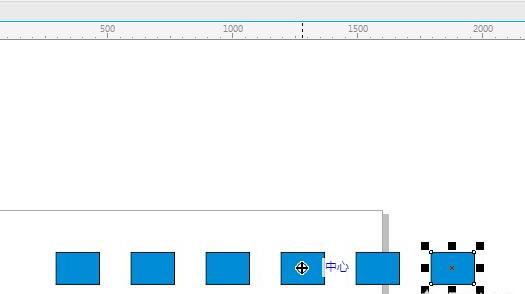
cdr怎么阵列
第一:在CDR中新建文档,在画布中画一个多边形和一个心形,双击心形后拖动其中心点到多边形中间,出现【中心】字样后松开鼠标,可将心形的中心点与多边形的中心点对齐,然后在【变换】选项卡中选择【旋转】,设置旋转角度后修改副本数量,最后点击【应用】,可使心形围绕多边形阵列,调整一下填充和描边,看起来更美观些;
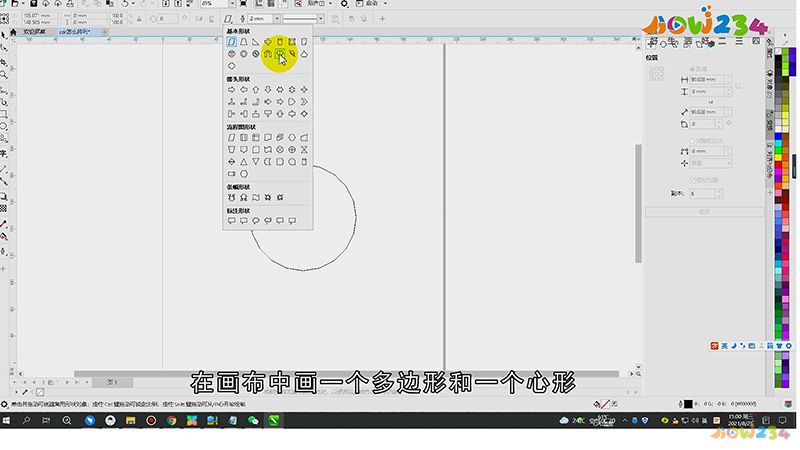
第二:或者按住Ctrl键拖动图形到要再制的位置,右键单击完成复制,然后按Ctrl+【R】重复上一步的操作,可以实现阵列,选中要阵列的图形后,在【变换】选项卡中选择【位置】,设置好距离后修改副本数量,最后点击【应用】即可实现阵列;

总结
本图文教程演示机型:戴尔-成就5890,适用系统:windows10家庭版,软件版本:CorelDRAW 2021;以上就是关于cdr怎么阵列的全部内容,希望本文的介绍能帮你解决到相关问题,如还需了解其他信息,请关注本站其他相关信息。
